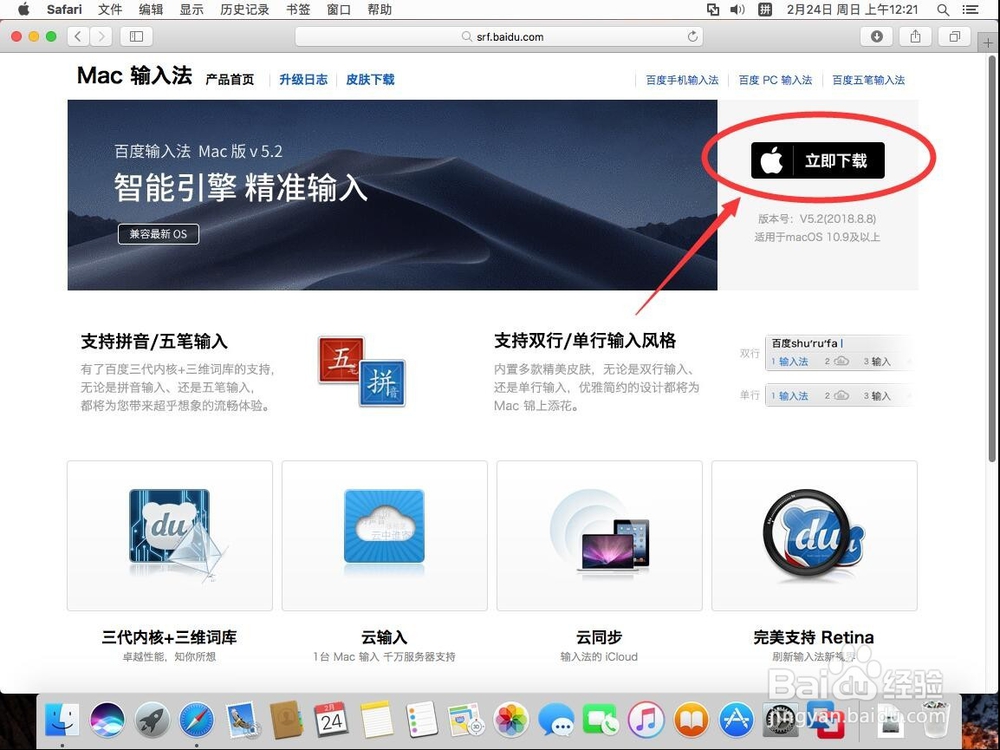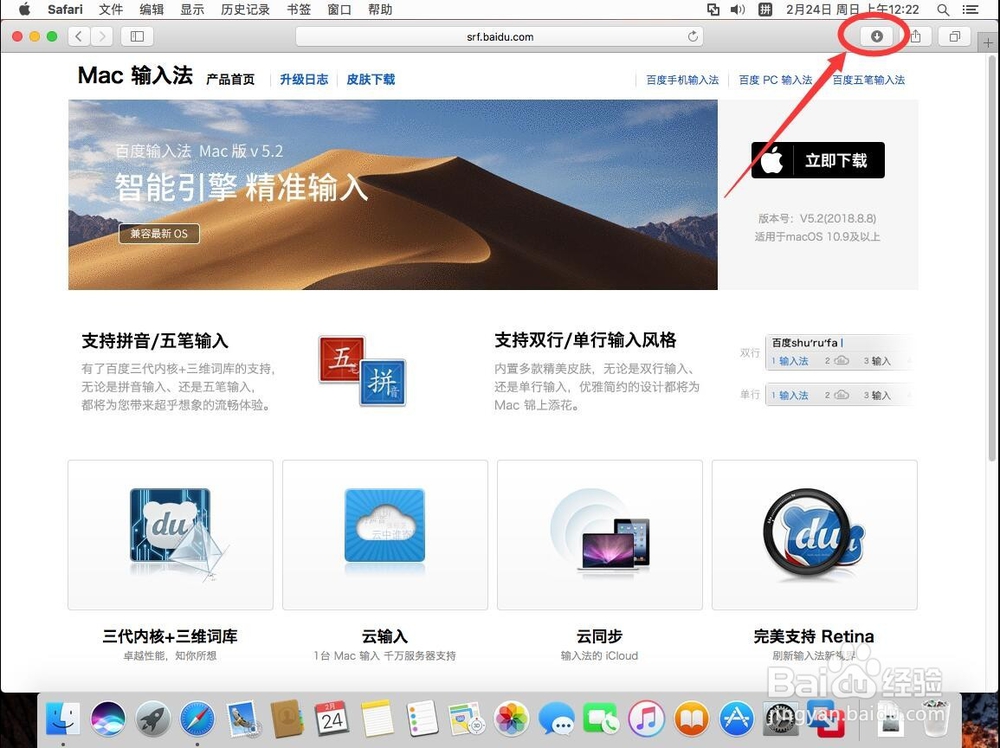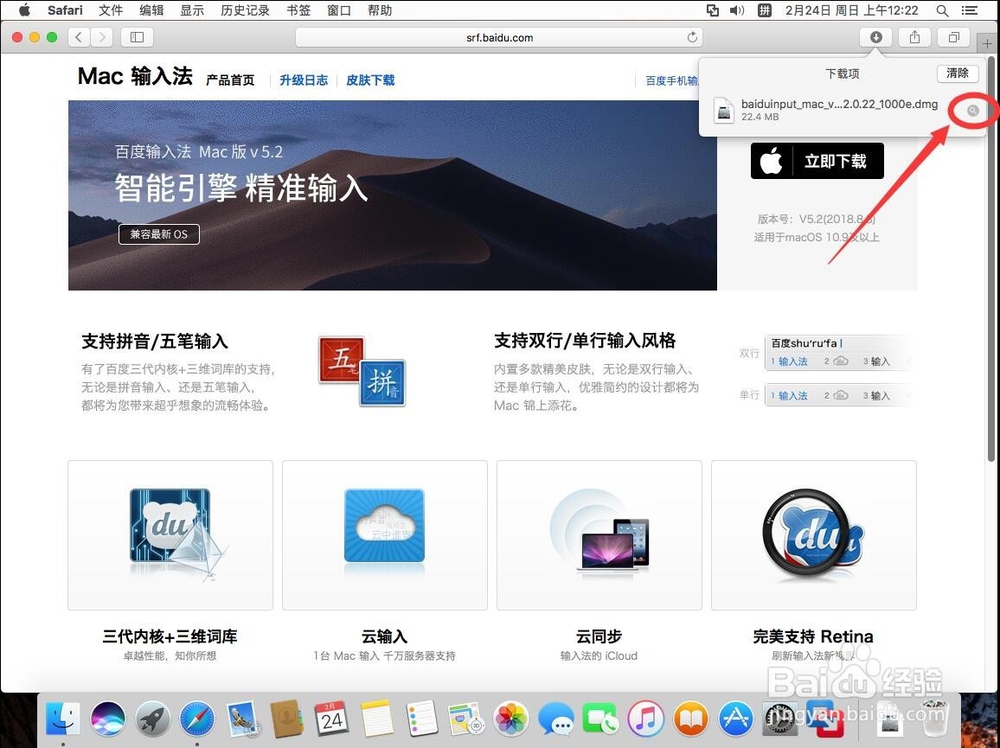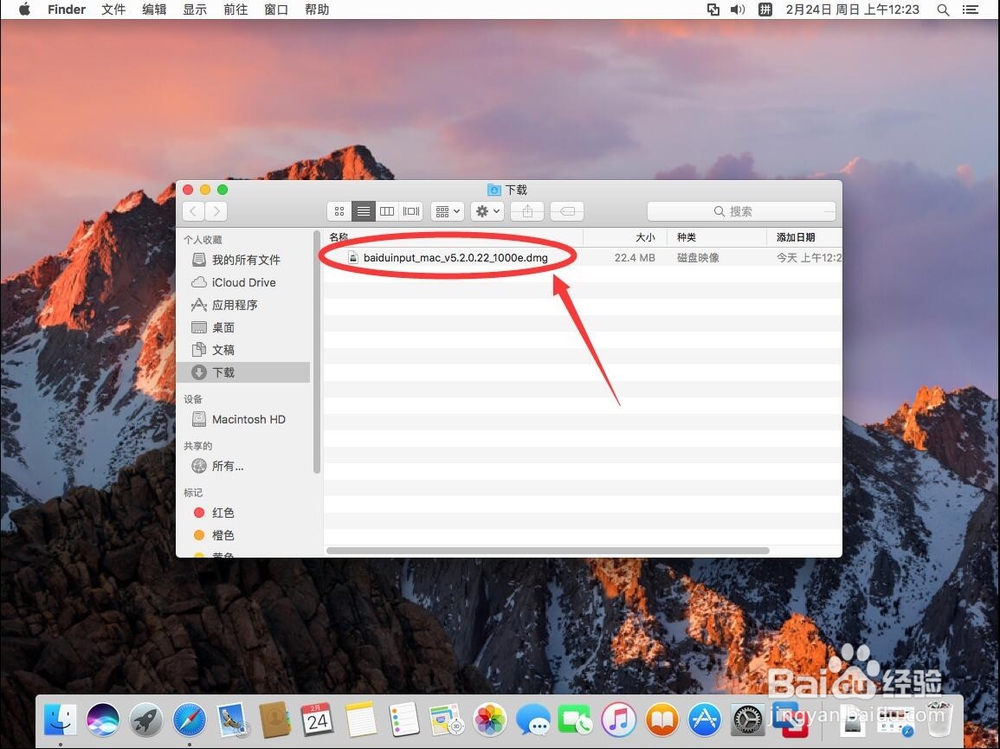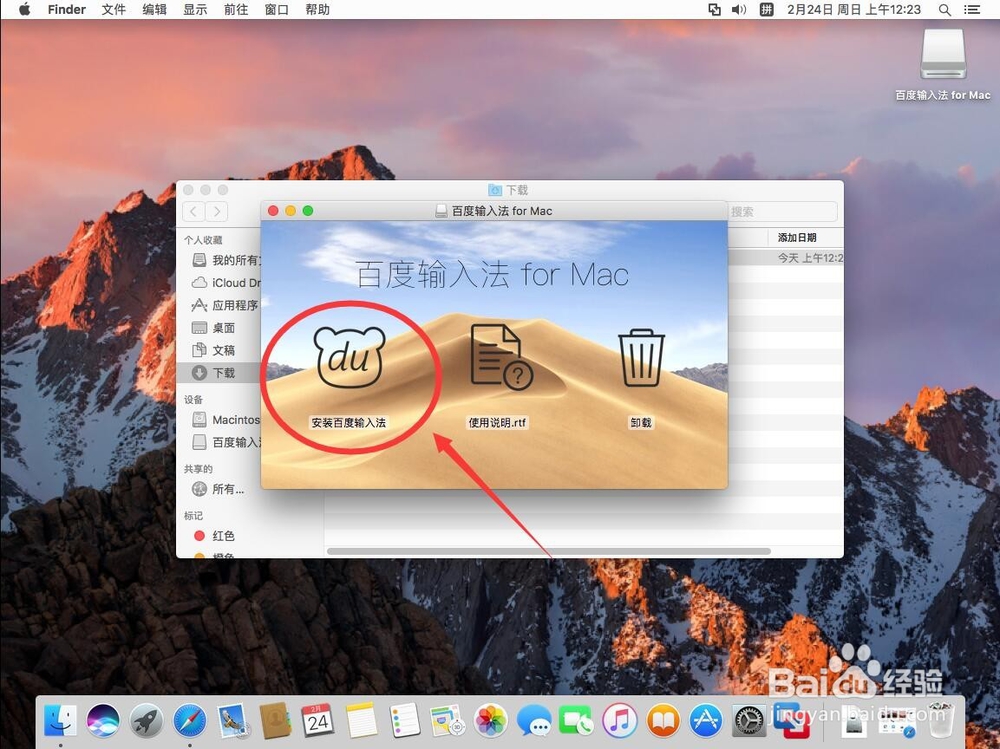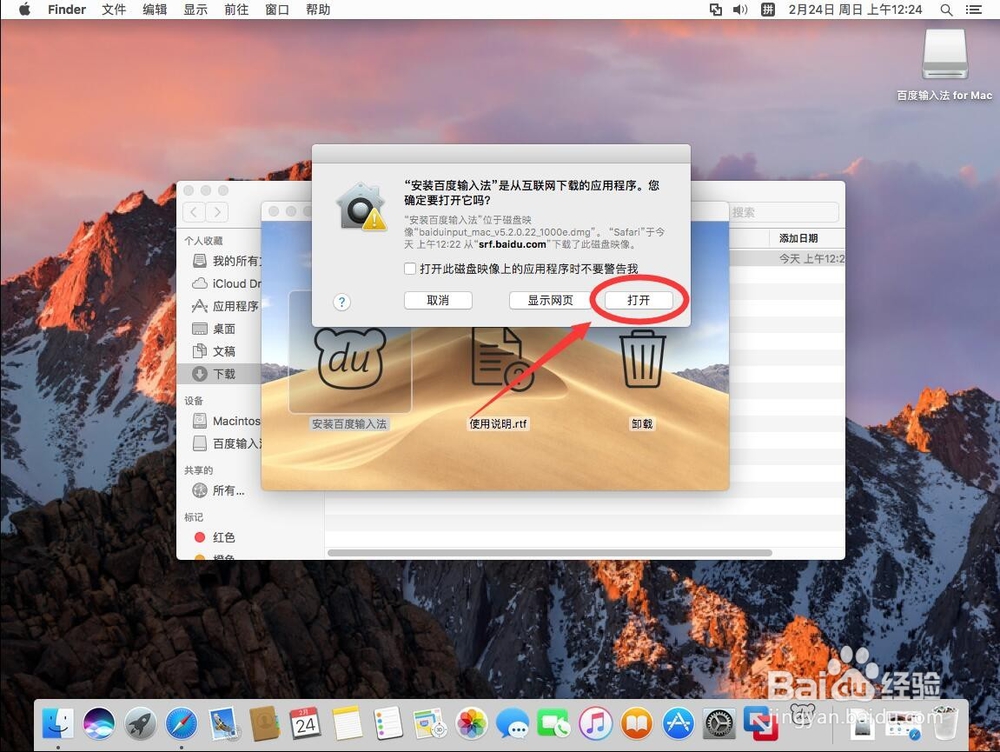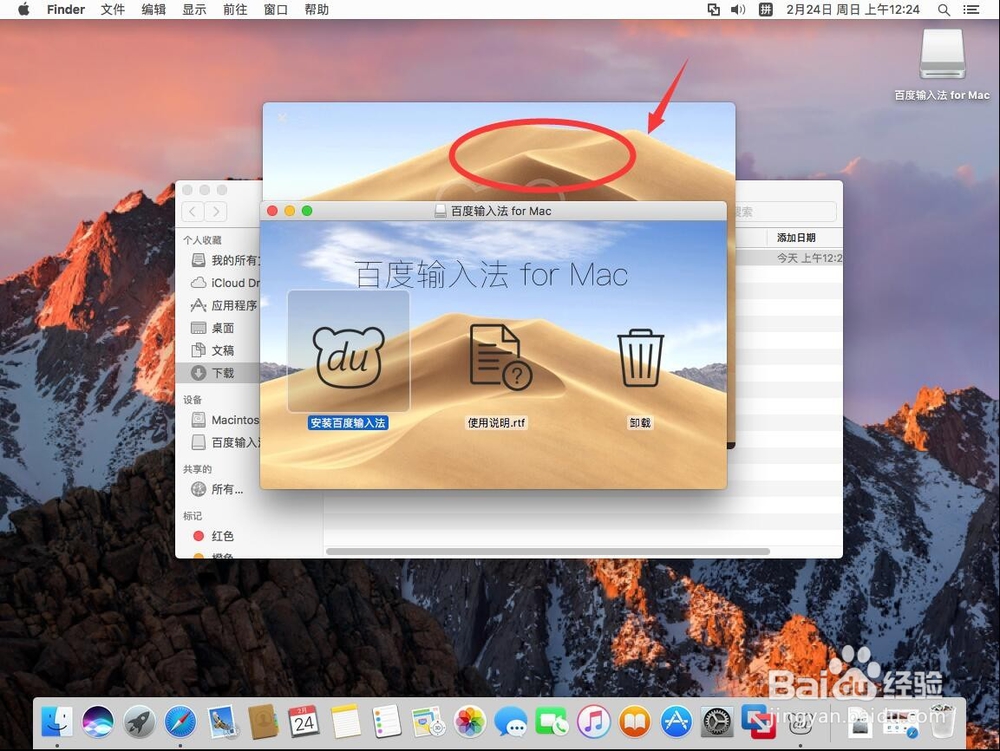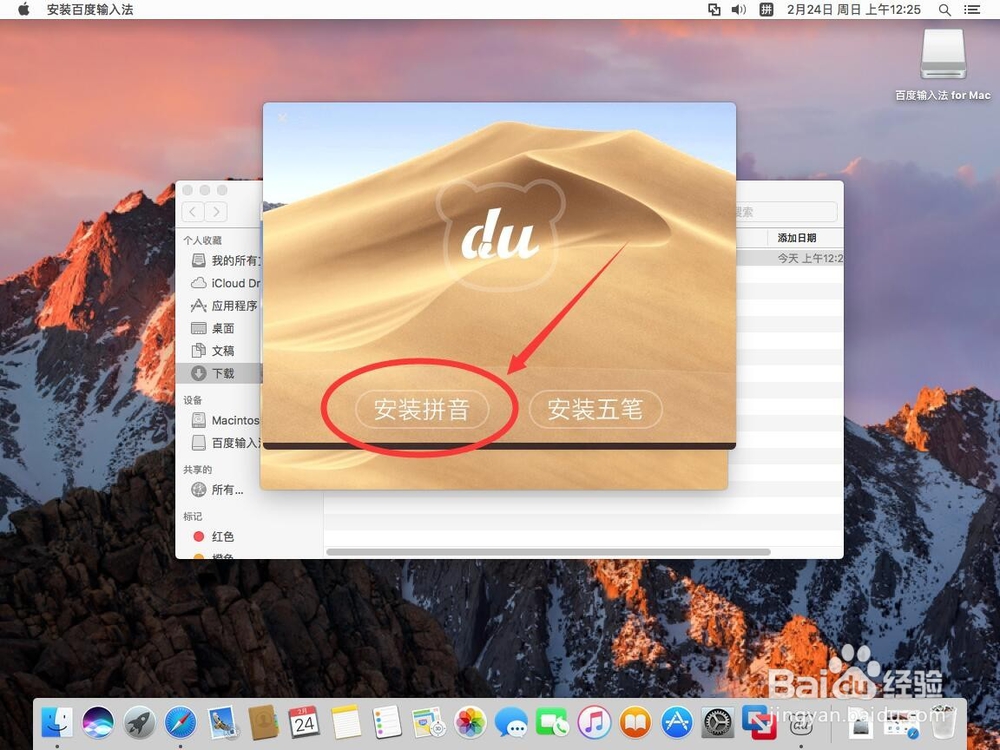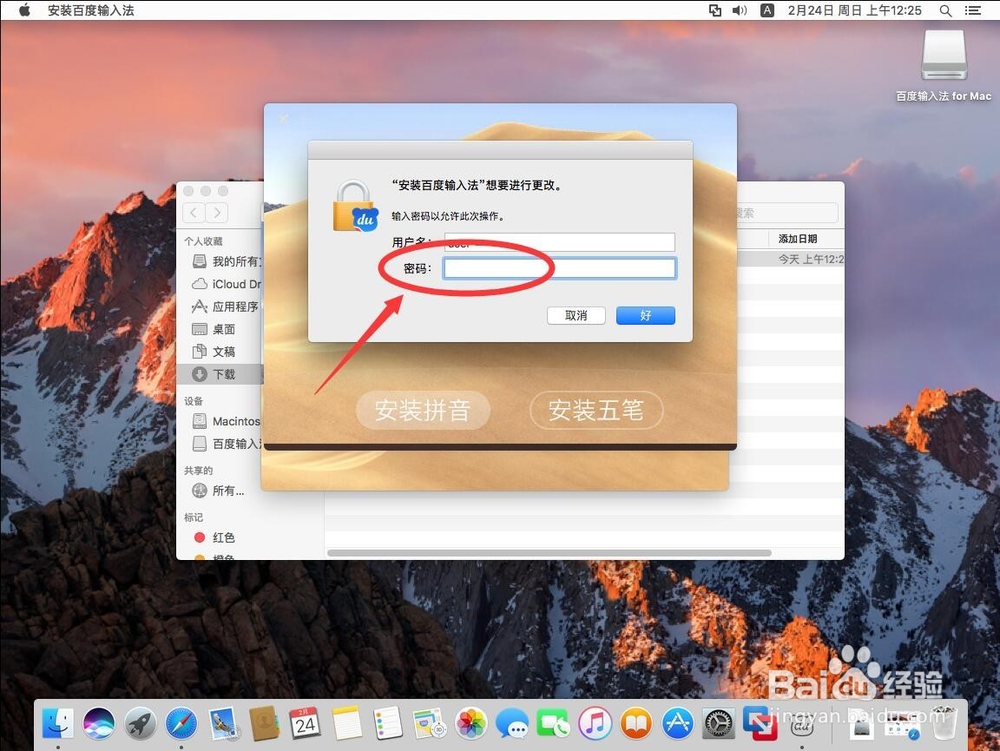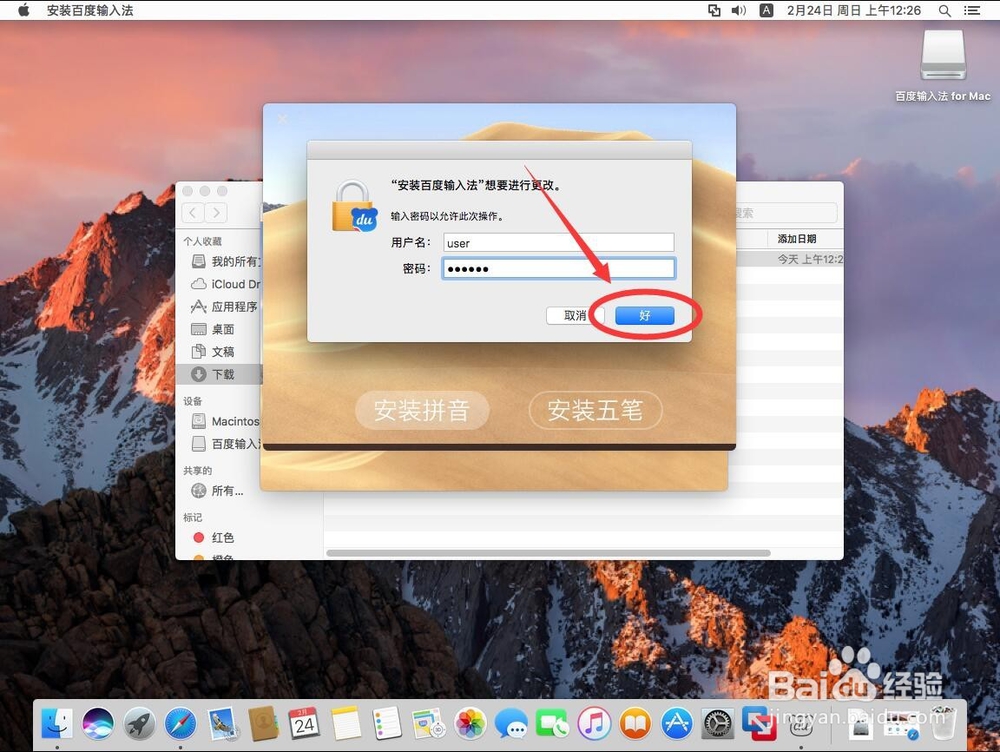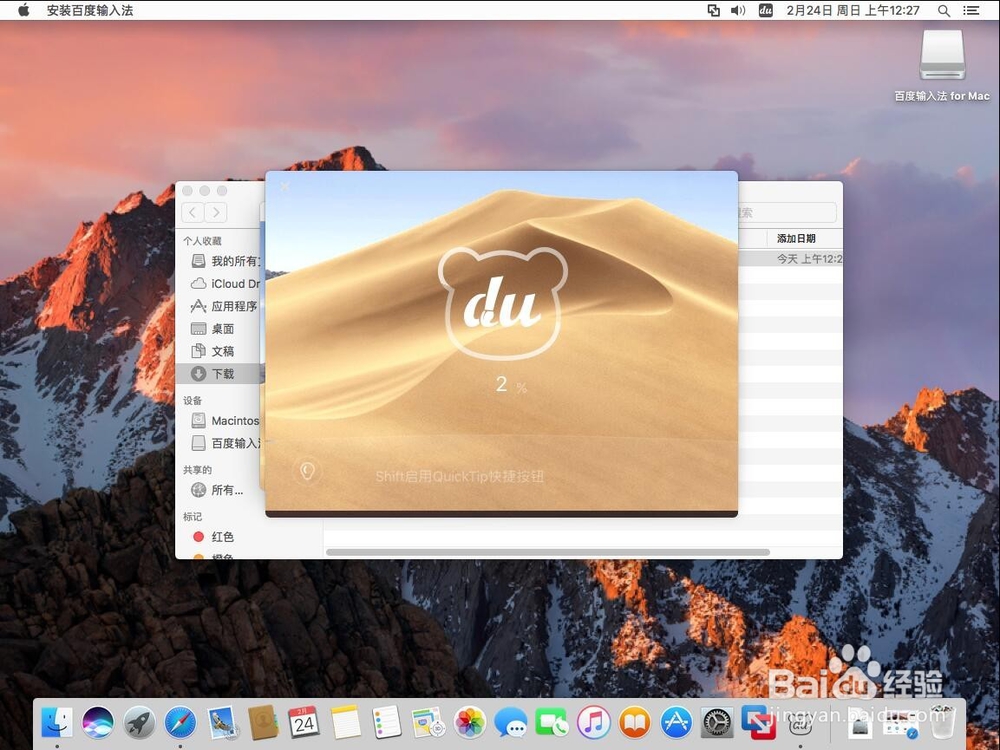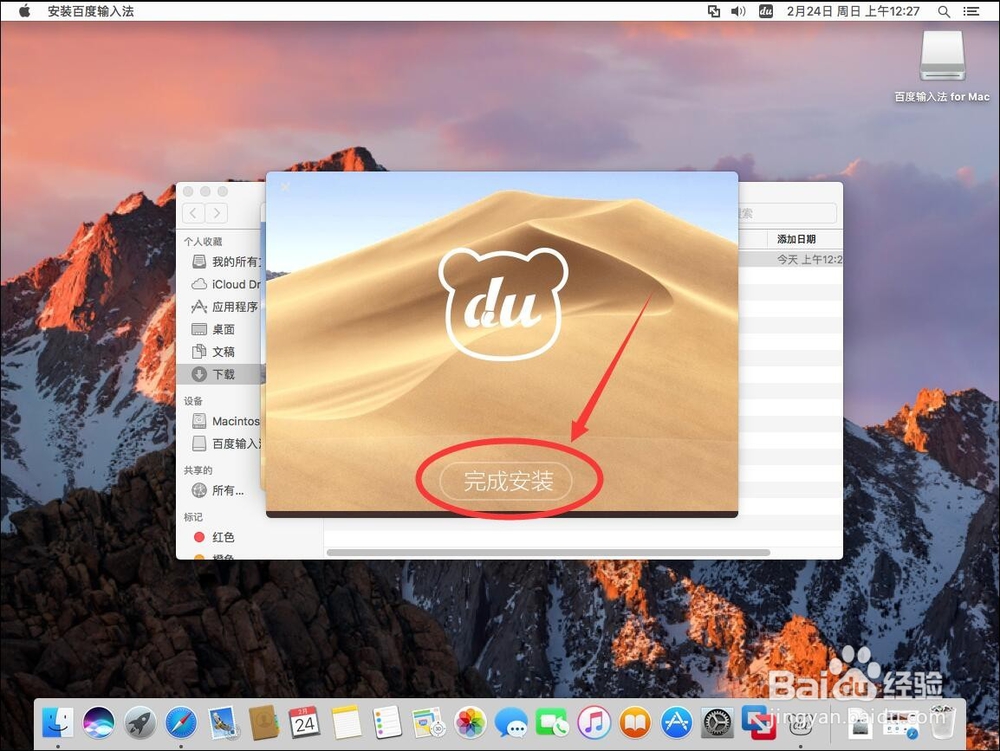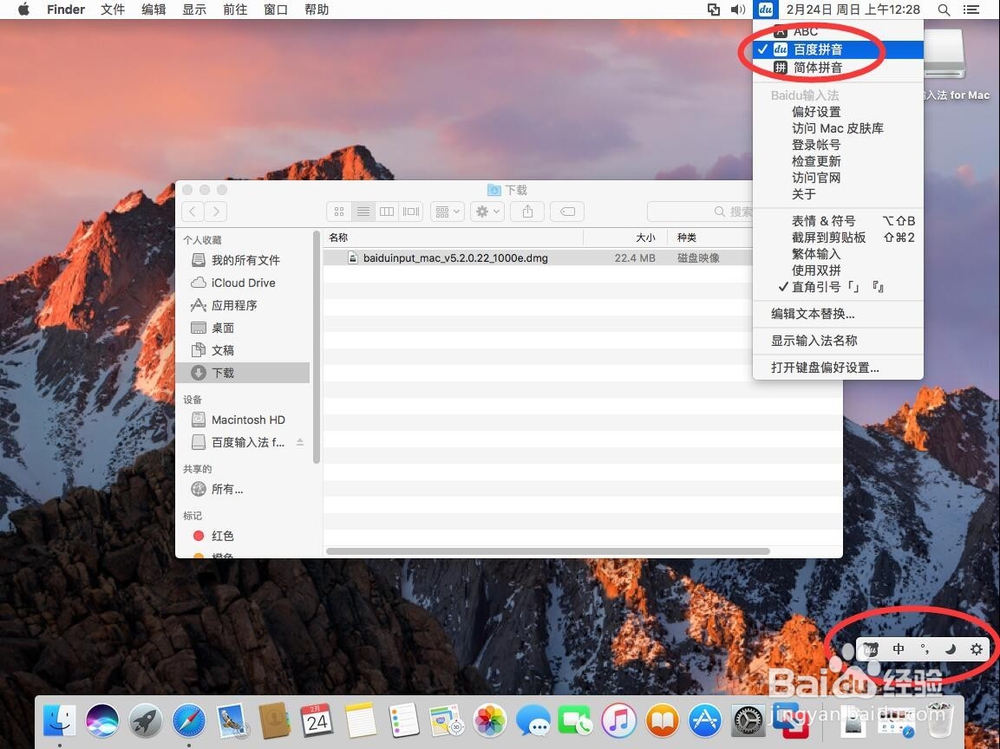苹果电脑Mac系统如何安装百度输入法
1、首先百度搜一下“百度输入法Mac版”进入官网页面或者直接打开下面链接进入官网即可https://srf.baidu.com/input/mac.html选择页面上的“立即下载”
2、下载完毕后,点击浏览器右上角的下载列表按钮
3、点击“baiduinput_mac_.dmg”后面的放大镜图标,找到文件所在位置
4、双击“baiduinput_mac_.dmg”安装文件安装
5、进入安装界面,选择“安装百度输入法”双击打开
6、弹出提示,选择“打开”
7、这时会在安装界面后面弹出一个界面,用鼠标点一下后面的那个界面
8、选择“安装拼音”如果你需要用五笔输入法,那就选择“安装五笔”
9、弹出提示要求输入当前系统管理员密码,
10、输入完密码后,点击“好”
11、等待输入法安装完成
12、安装结束后,点击”完成安装“
13、点击左上角的红色叉号,关闭安装界面
14、这样百度拼音输入法就安装好了
声明:本网站引用、摘录或转载内容仅供网站访问者交流或参考,不代表本站立场,如存在版权或非法内容,请联系站长删除,联系邮箱:site.kefu@qq.com。
阅读量:96
阅读量:83
阅读量:77
阅读量:53
阅读量:20